Come controllare i collegamenti ai tuoi moduli WordPress (2 modi)
Pubblicato: 2022-05-06Vuoi controllare i link dei moduli sul tuo sito?
Il collegamento ai tuoi moduli è importante perché consente ai visitatori di scoprire i tuoi moduli da diverse aree del tuo sito.
Ma le pagine del tuo modulo hanno abbastanza collegamenti? Solo un audit può rivelare la risposta.
In questo post, ti mostreremo il modo semplice per controllare i link dei moduli sul tuo sito WordPress.
Perché i link ai moduli di audit?
I moduli servono a rendere più facile per i visitatori del tuo sito contattarti e fornire informazioni. Ma non è sempre sufficiente creare semplicemente un modulo e aggiungerlo a una delle tue pagine.
Affinché un visitatore possa utilizzare uno dei tuoi moduli, deve prima essere in grado di navigare facilmente nel modulo e scoprirlo sul tuo sito.
È qui che un buon posizionamento dei moduli e collegamenti ai moduli sono estremamente utili. Includendo i moduli all'interno delle aree del tuo sito che potrebbero attirare l'attenzione degli utenti, massimizzi gli invii.
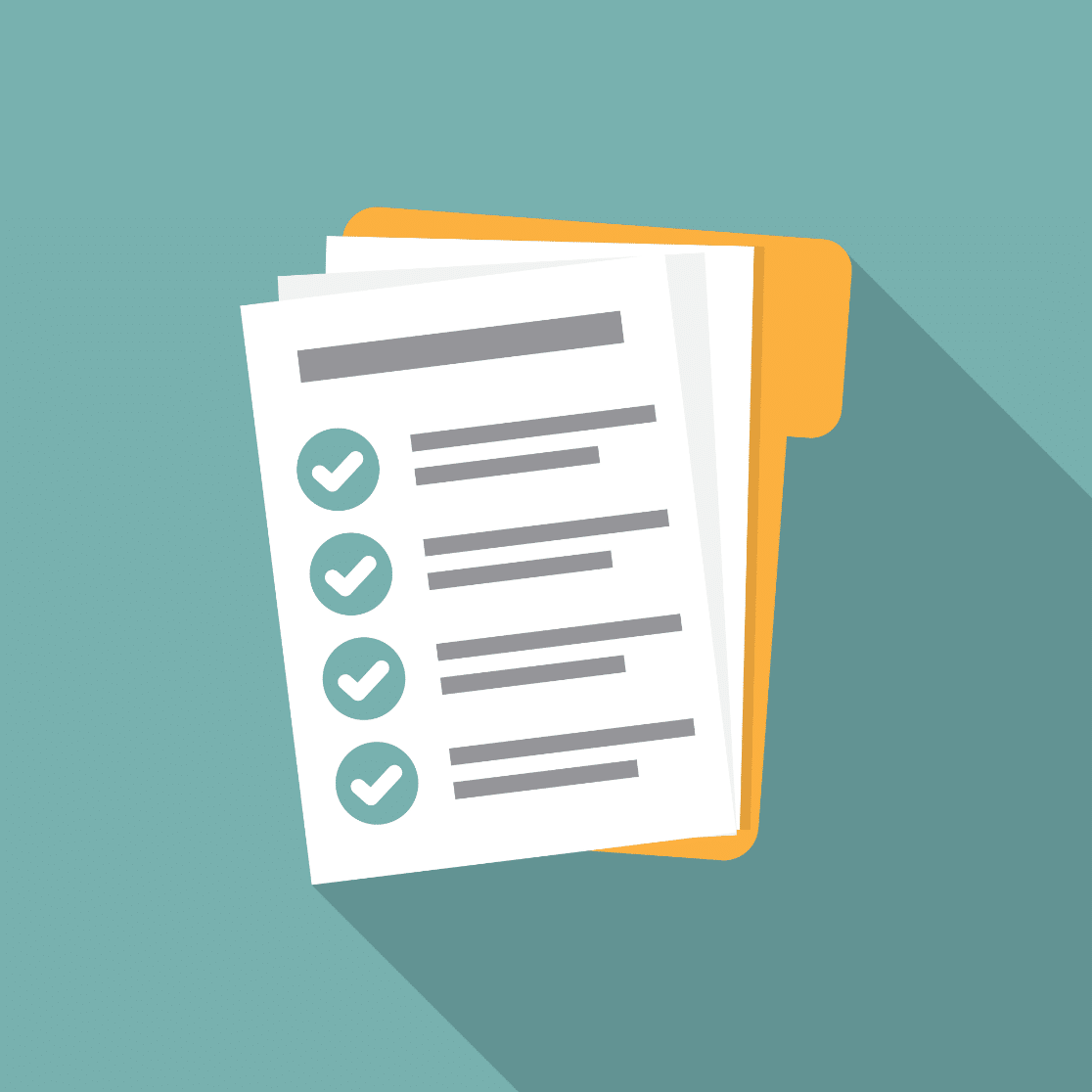
Inoltre, l'aggiunta di collegamenti che puntano ai tuoi moduli da diverse aree del tuo sito significa che i visitatori saranno in grado di navigare ai tuoi moduli più facilmente.
Per assicurarti che ogni pagina del modulo sul tuo sito abbia una quantità sufficiente di link e sia posizionata dove vuoi che venga inserita, è importante controllare di tanto in tanto i link del modulo.
Innanzitutto, ti mostreremo come trovare quali pagine hanno attualmente un modulo attivo sul tuo sito WordPress. Successivamente, spiegheremo come trovare opportunità di collegamento ai tuoi moduli WordPress e garantire che i clienti trovino facilmente i tuoi moduli quando ne hanno bisogno.
Come controllare i collegamenti ai tuoi moduli WordPress
Esistono due modi per controllare i collegamenti ai tuoi moduli WordPress, quindi li esamineremo entrambi.
In questo articolo
- 1. Individuazione dei moduli sul tuo sito
- Installazione di WPForms
- Visualizzazione delle posizioni dei moduli
- Verifica di posizioni di moduli specifici
- 2. Controllo dei collegamenti ai moduli
- Installazione di AIOSEO
- Utilizzo dell'assistente di collegamento
- Identificazione delle pagine dei moduli orfani
Cominciamo.
1. Individuazione dei moduli sul tuo sito
Per controllare i tuoi moduli, avrai prima bisogno di dati completi sulla posizione in cui si trovano i tuoi moduli sul tuo sito.
Se hai molte pagine e molti moduli diversi sul tuo sito, può essere difficile ricordare dove si trovano effettivamente tutti i moduli.
Per fortuna, è davvero facile vedere quali pagine utilizzano i tuoi moduli. Devi solo usare la funzione di localizzazione dei moduli di WPForm per farlo.
WPForms esegue la scansione dell'intero sito per trovare tutte le aree in cui potresti aver aggiunto un modulo. Ciò comprende:
- Messaggi
- Pagine
- Tipi di post personalizzati
- Barre laterali
- Piè di pagina.
- E altri widget.
Vedremo ora come utilizzare il localizzatore di moduli come parte del processo di verifica e verifica dei moduli.
Installazione di WPForms
Il localizzatore di moduli è una funzionalità integrata in WPForms. Quindi, se non hai già un WPForms, vai avanti e installalo. Se non sai come fare, consulta questa guida sull'installazione di WPForms per le istruzioni.
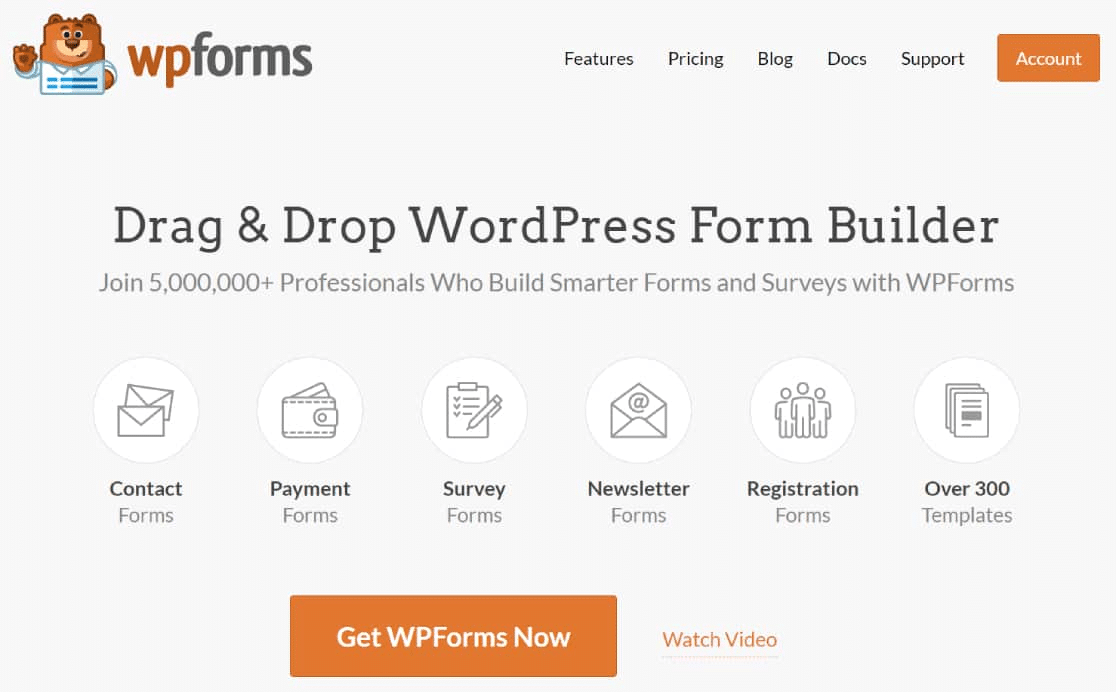
Una volta che l'installazione è terminata e hai aggiunto alcuni moduli al tuo sito WordPress, puoi vedere la funzione di localizzazione dei moduli in pieno vigore.
Visualizzazione delle posizioni dei moduli
Dalla dashboard di WordPress, vai su WPForms »Tutti i moduli.
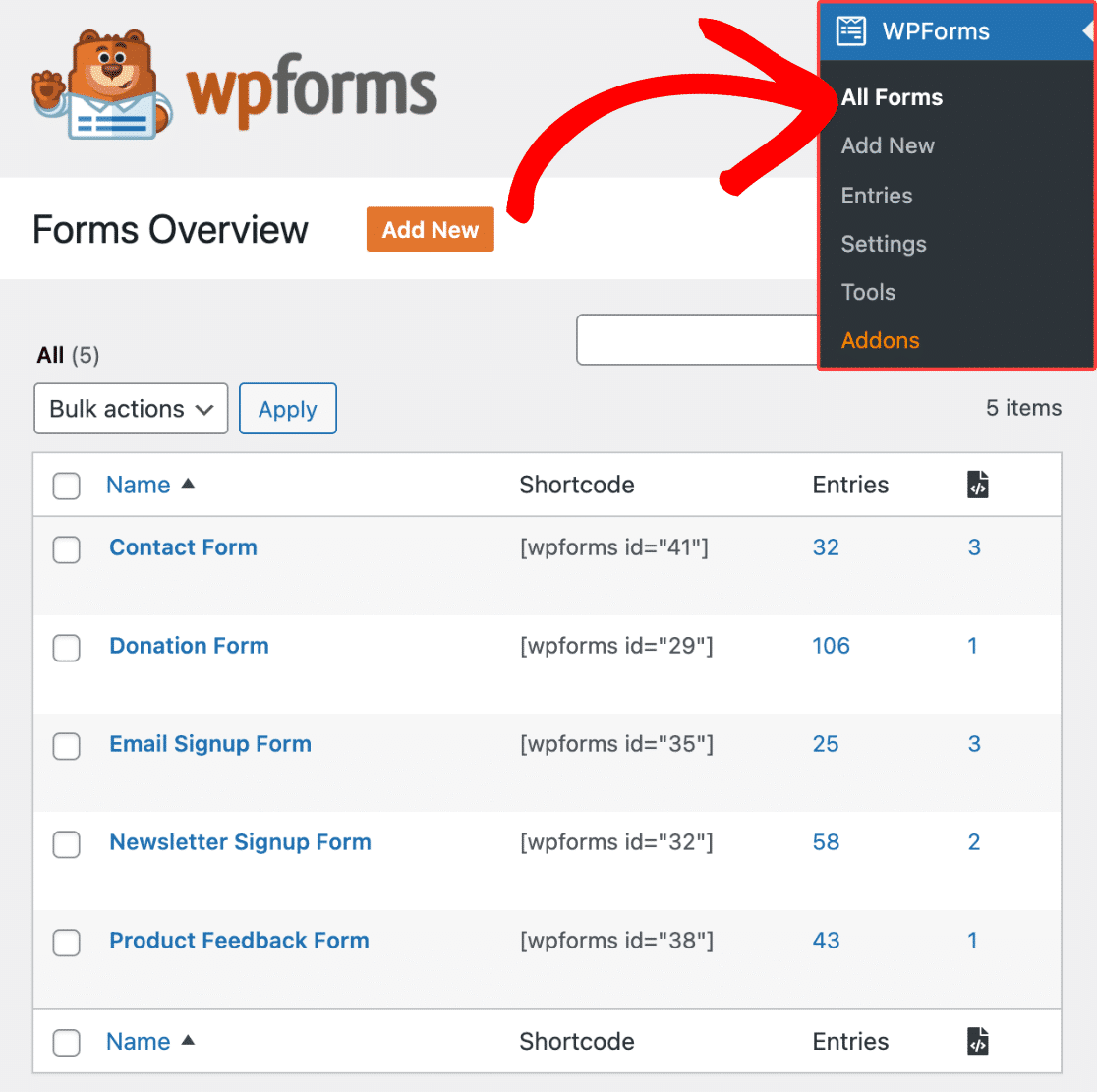
La pagina Panoramica moduli mostra diversi tipi di dettagli nelle colonne della tabella, comprese le posizioni dei moduli. Ma questo potrebbe non essere ancora visibile.
Per aggiungere la colonna delle posizioni dei moduli alla pagina Panoramica moduli, fai clic su Opzioni schermo in alto.
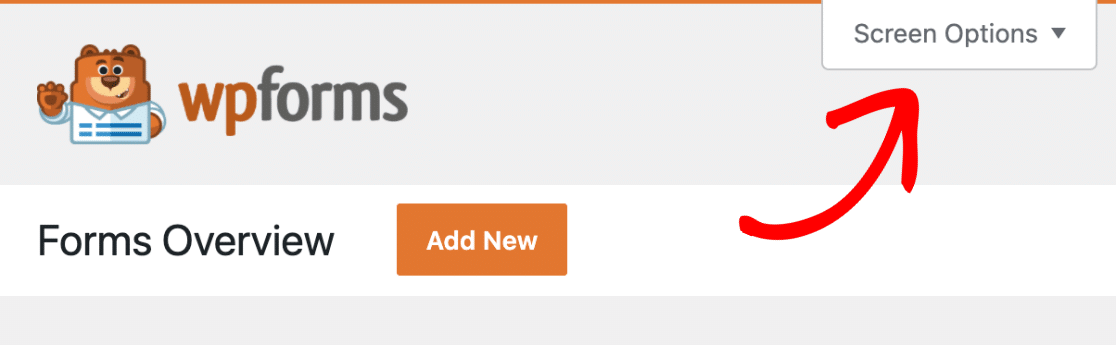
Ora assicurati che l'opzione Posizioni sia selezionata e fai clic su Applica .
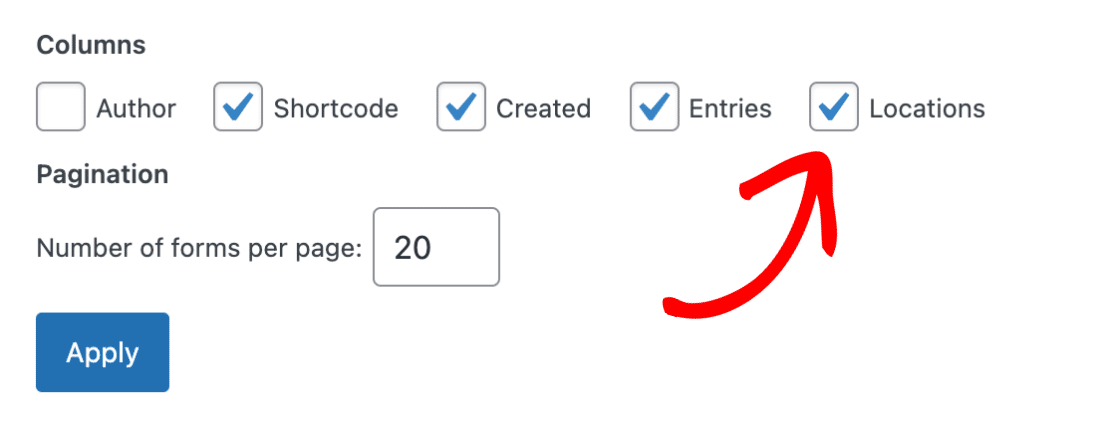
Questo ora aggiungerà la colonna delle posizioni dei moduli all'estrema destra della tabella. I numeri sotto questa colonna rappresentano in quante posizioni diverse viene visualizzato un modulo.
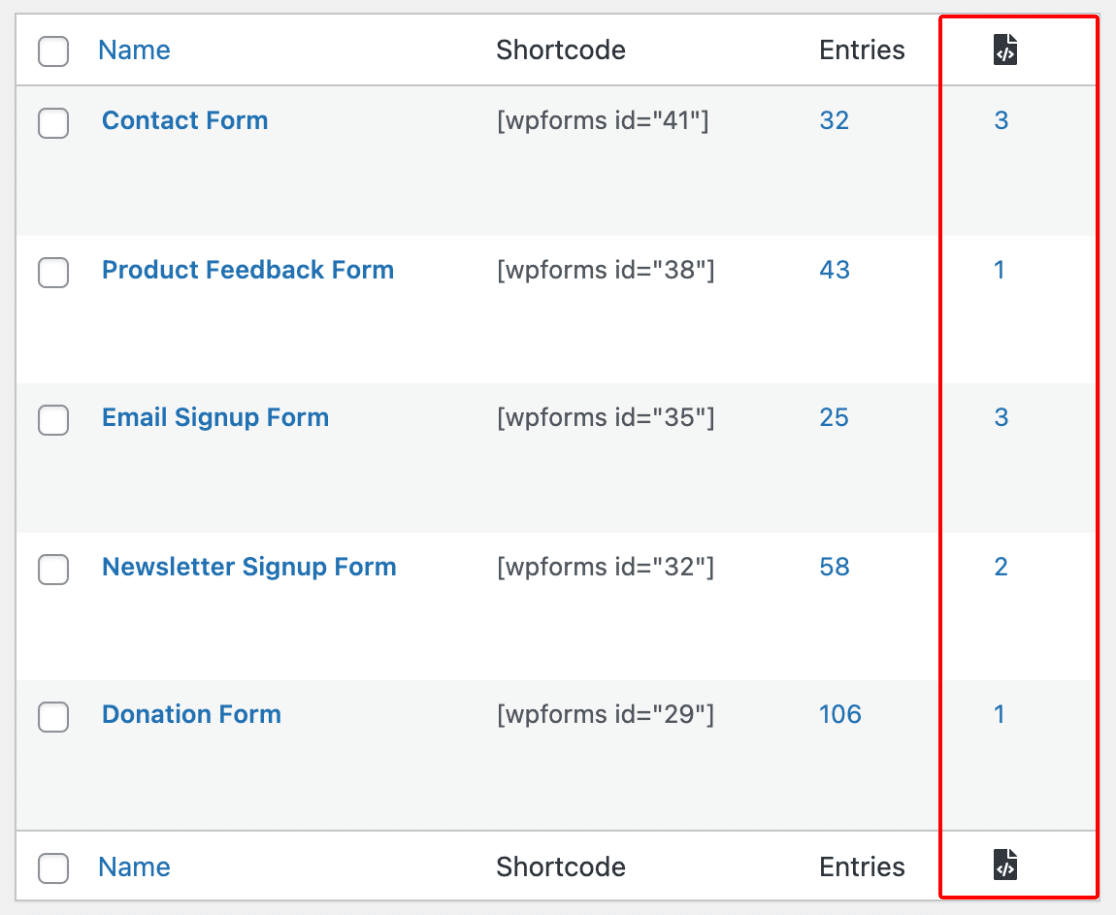
I dati sulle posizioni dei moduli sono incredibilmente preziosi per il tuo controllo. Ad esempio, cosa succede se hai creato un modulo ma hai dimenticato di incorporarlo in una pagina?
Puoi semplicemente cercare il modulo nella pagina Panoramica moduli e se la colonna delle posizioni del modulo corrispondente legge "0", significa che il modulo non è attualmente attivo in nessuna parte del tuo sito.
Non è tutto. Per eseguire un controllo approfondito e trovare tutte le pagine con i moduli sul tuo sito, dovresti essere in grado di vedere esattamente queste posizioni.
Per fortuna, il localizzatore di moduli fornisce un ottimo livello di dettaglio e mostra le pagine, le barre laterali e i piè di pagina specifici che stanno attualmente utilizzando il modulo.
Verifica di posizioni di moduli specifici
Per verificare dove si trova un modulo, fai semplicemente clic sul numero sotto la colonna del modulo di cui desideri visualizzare le posizioni specifiche.
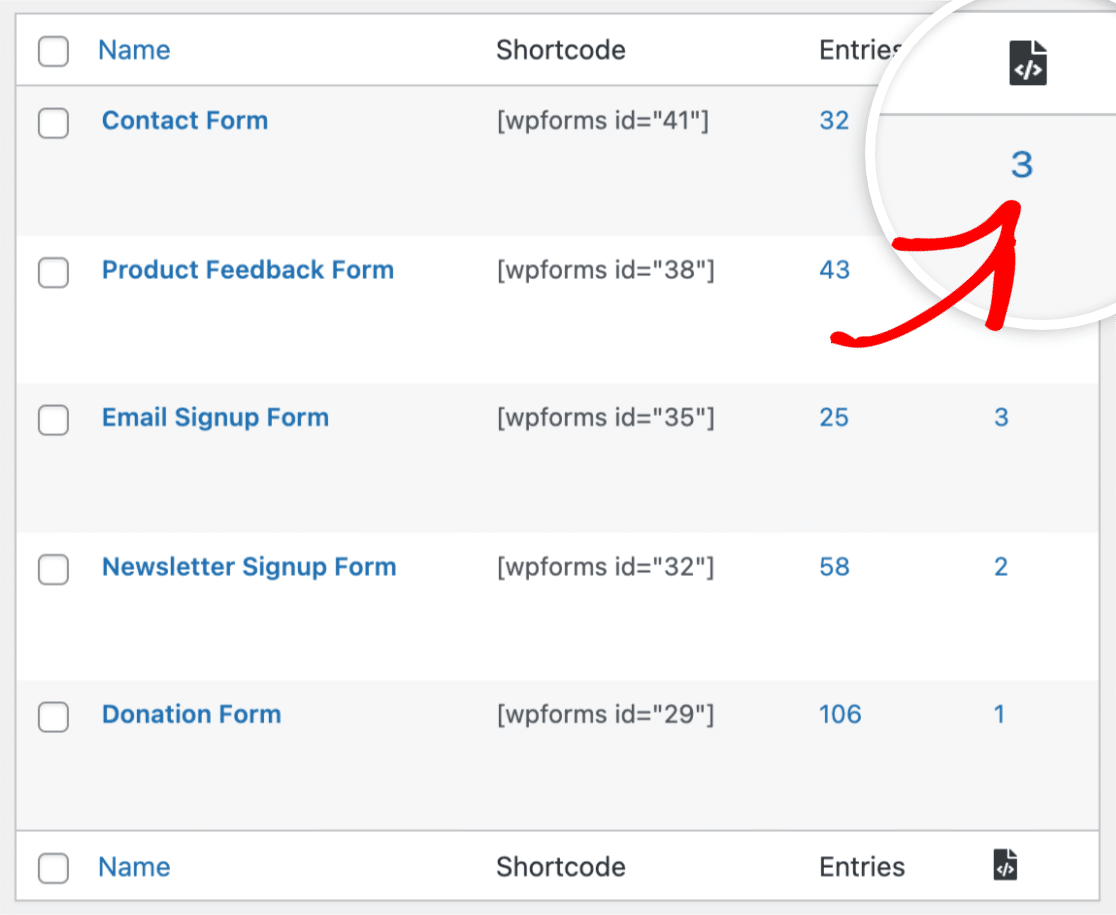
Puoi anche ottenere lo stesso risultato passando il cursore sul nome di un modulo e quindi facendo clic sull'opzione Posizioni quando viene visualizzata.

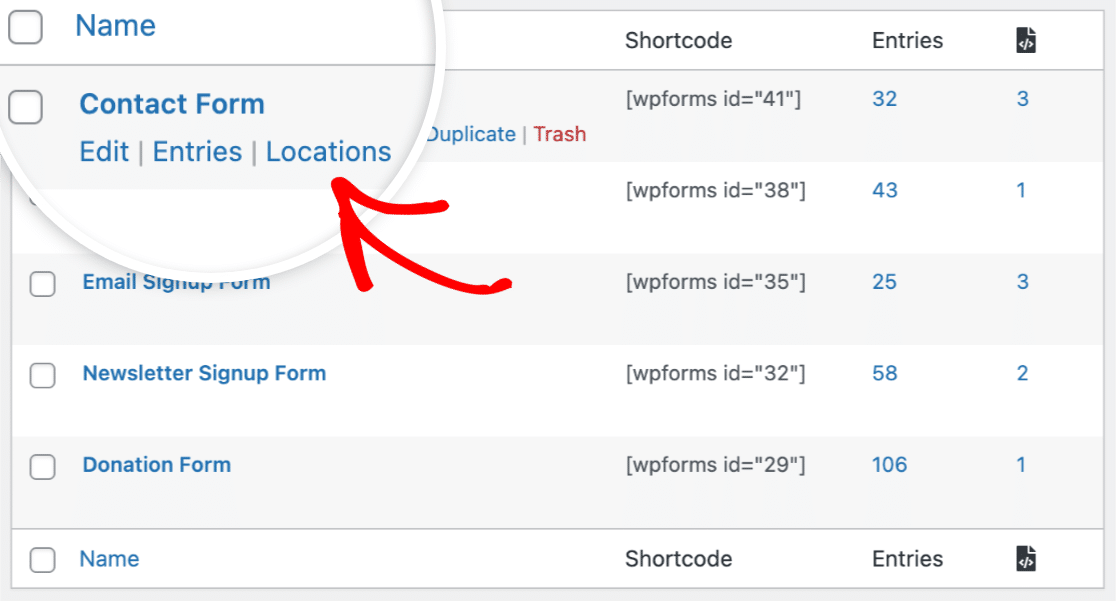
Qualunque sia l'approccio adottato, WPForms ora visualizzerà un elenco di tutte le posizioni in cui si trova attualmente quel modulo.
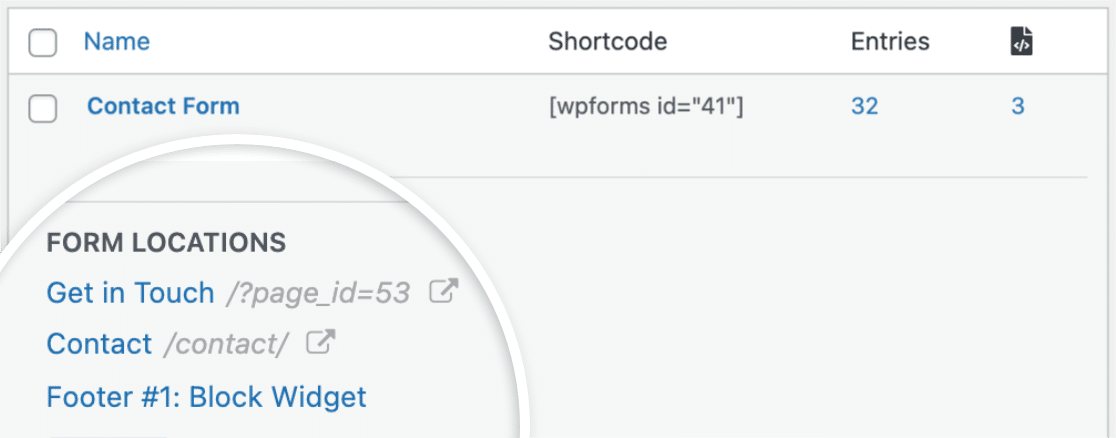
A colpo d'occhio, ora puoi controllare i tuoi moduli per verificare se le pagine giuste si collegano al modulo. Potresti trovare nuove opportunità per aggiungere un modulo a pagine che attualmente non lo hanno e in cui potrebbe avere senso per il marketing includerne uno.
Utilizzando il localizzatore di moduli durante il controllo, puoi anche scoprire dove si trova il modulo da cui hai ricevuto le voci sul tuo sito.
Questi sono solo alcuni dei modi in cui il controllo del collegamento del modulo può aiutarti a migliorare il posizionamento del modulo per massimizzare la rilevabilità e le conversioni.
2. Controllo dei collegamenti ai moduli
Nel passaggio precedente, ci siamo concentrati sulla scoperta di dove si trovano i moduli sul tuo sito.
Questo può essere uno dei tuoi obiettivi principali durante l'audit dei collegamenti ai moduli perché ti consente di confermare che i moduli giusti sono incorporati nelle aree corrette del tuo sito.
Ma c'è un altro aspetto nel controllo dei link dei moduli: assicurarsi che le pagine dei moduli abbiano un numero sufficiente di link.
Ad esempio, se stai organizzando un concorso e desideri che il numero massimo di persone trovi il modulo di iscrizione al concorso, potresti voler includere più collegamenti ad esso dai post del tuo blog e da altre pagine.
Vediamo ora come puoi controllare i link ai tuoi moduli.
Installazione di AIOSEO
Per controllare i collegamenti ai moduli, utilizzeremo un plug-in SEO di WordPress chiamato AOSEO. Con AIOSEO, ottieni uno strumento avanzato per la creazione di collegamenti sul tuo sito: Link Assistant.
Quindi, la prima cosa che devi fare è installare AOSEO Pro sul tuo sito.

Dopo aver installato AOSEO, utilizzeremo lo strumento Link Assistant per controllare i collegamenti esistenti a tutte le nostre pagine dei moduli e identificare le opportunità di collegamento.
Puoi anche dare un'occhiata alla nostra recensione AOSEO per conoscere tutte le numerose funzionalità SEO che può offrire per il tuo sito WordPress.
Utilizzo dell'assistente di collegamento
Puoi accedere allo strumento Link Assistant andando su All in One SEO »Link Assistant dall'area del backend di WordPress.
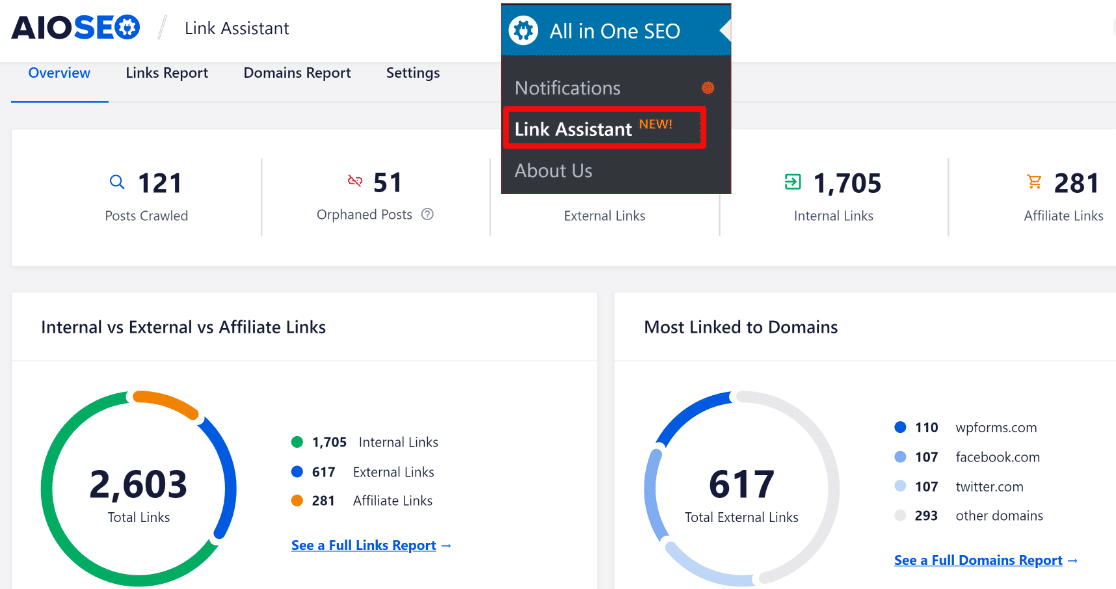
Questa pagina fornisce molti dettagli. Puoi vedere a colpo d'occhio il totale dei link interni, esterni e di affiliazione sul tuo sito.
Esistono molti modi per controllare i collegamenti ai moduli con Link Assistant. Un modo è fare clic sul collegamento Visualizza un rapporto completo sui collegamenti.
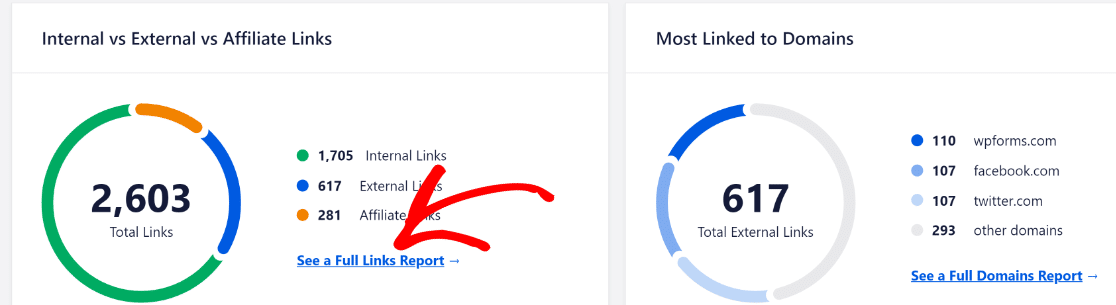
Questo ti porterà a una nuova pagina in cui puoi vedere quanti link hai creato per ogni pagina o post sul tuo sito, comprese le pagine dei moduli.
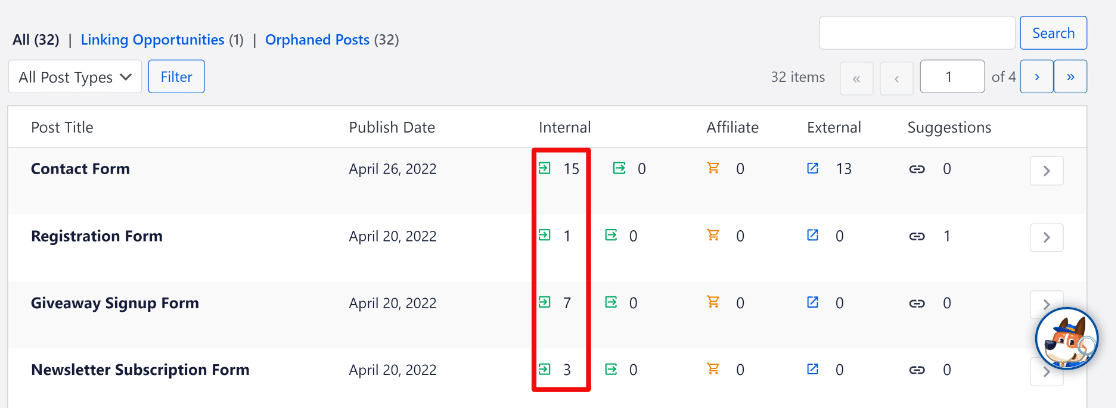
Utilizzando l'Assistente link, puoi eseguire un controllo completo dei link ed esaminare quali pagine dei moduli hanno un buon numero di link e quali potrebbero richiedere maggiore attenzione.
Identificazione delle pagine dei moduli orfani
Link Assistant ti consente anche di identificare rapidamente le pagine dei moduli che non hanno alcun collegamento e su cui potresti probabilmente concentrarti maggiormente.
Senza alcun collegamento, gli utenti potrebbero semplicemente non essere consapevoli dell'esistenza di un modulo a cui potrebbero essere interessati sul tuo sito web.
Per visualizzare le pagine dei moduli che ricevono 0 collegamenti interni, fare clic sul collegamento Messaggi orfani .

Ora dovresti essere in grado di vedere un elenco di tutti i post e le pagine orfani del tuo sito.
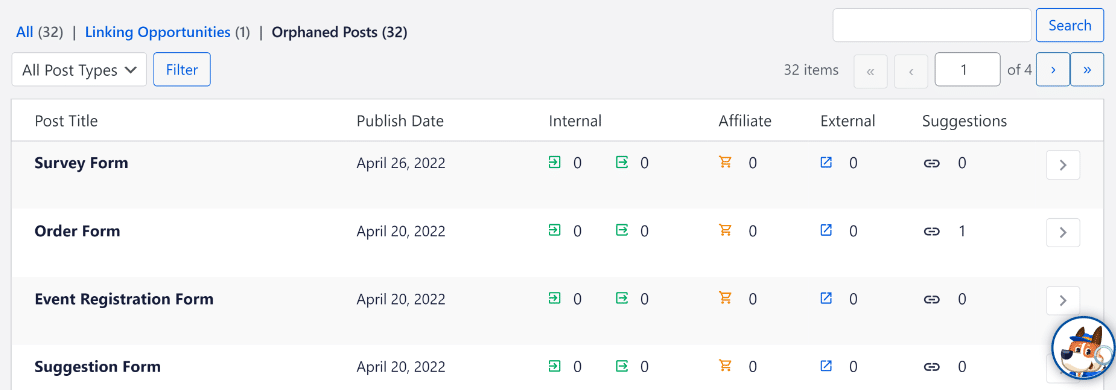
Ricorda che il Link Assistant ti mostra tutte le pagine del tuo sito, non solo quelle con moduli.
Per trovare facilmente la pagina esatta del modulo di cui desideri visualizzare i dettagli del collegamento, puoi eseguire una ricerca utilizzando la barra di ricerca in alto a destra. L'inserimento di un termine generico come "modulo" può aiutarti a trovare tutte le pagine dei moduli (se i loro titoli contengono la parola "modulo").
E questo è tutto! Ci auguriamo che questo post ti abbia fornito alcune idee utili su come controllare i collegamenti ai tuoi moduli WordPress.
Successivamente, incorpora le migliori pratiche CRM
Ottieni il massimo dagli strumenti CRM utilizzando queste best practice CRM. Se presti attenzione ad alcuni dettagli importanti nei tuoi flussi di lavoro CRM, migliorerai notevolmente la tua capacità di stupire i tuoi clienti.
Se sei preoccupato per l'abbandono di moduli elevati sul tuo sito, potresti voler affrontarlo. Uno dei modi migliori è creare un modulo con una barra di avanzamento.
Crea il tuo modulo WordPress ora
Pronto a costruire il tuo modulo? Inizia oggi con il plug-in per la creazione di moduli di WordPress più semplice. WPForms Pro include molti modelli gratuiti e offre una garanzia di rimborso di 14 giorni.
Se questo articolo ti ha aiutato, seguici su Facebook e Twitter per ulteriori tutorial e guide WordPress gratuiti.
